Les Seedbox ont le vent en poupe en ce moment, pratique performante, et abordable. La simplicité de fonctionnement et d’installation par rapport aux VPN en font leurs succès. Je vais aujourd’hui vous présenter SDEDI une nouvelle solution de Seedbox.
Pour consulter et s’inscrire à leurs services de seedbox, vous devez vous rendre à cette adresse : http://sdedi.com/index.php.
Au niveau tarif, SDEDI est très agressif (Tarif au 28/03/2012) :
L’entrée de gamme est toute à fait satisfaisante, pour 4,95€ vous disposez d’une bande passante de 100 Mbps de 40 Go d’espace disque et surtout vous disposez d’un nombre de slots (torrents actifs) illimités alors que beaucoup d’offre se contente de 5 à 1à slots d’ouverts.
Sinon les offres supérieures peuvent être un bon compromis si vous partager votre seedbox.
Pour créer un compte ou bien se connecter au service, c’est simple, cliquer sur Mon compte et suivez les instructions.
A la fin de l’inscription vous recevrez un mail avec vos identifiants.
Une autre particularité de l’offre de SDEDI est de choisir le type d’interface que vous voulez soit rutorrent, soit transmission.
Une fois connecté à votre espace personnel, vous arrivez sur cette page. Celle-ci récapitule vos offres en cours ainsi que vos tickets de support (1).
Sur la droite vous avez des onglets (2) permettant de naviguer sur vos coordonnées, vos commandes et surtout vos seedbox.
L’interface est très claire et les informations affichées pertinentes, notamment la date d’expiration de votre Seedbox.
Maintenant pour utiliser votre seedbox, cliquer sur l’onglet Mes Seedbox.
Cliquer sur la flèche verte en face de votre offre pour accéder aux informations de votre seedbox.
- 1 : Bouton permettant d’accéder directement à l’interface de sa Seedbox pour le premier ou à l’espace FTP (ou sont stockés vos fichiers pour les récupérés).
Voici par exemple l’interface rutorrent de votre box.
Voici l’interface de stockage des fichiers via le navigateur. Je reviendrais plus en détail sur ces deux aspects plus loin dans le tutoriel.
- 2: Vous avez accès aux informations de votre Seedbox en particulier l’états de celle-ci ACTIF – DESACTIVE – AUTRE et la date d’expiration.
- 3: Vous avez les identifiants ainsi que l’adresse web pour vos connectez à votre seedbox, sans passer par l’interface d’administration. Pratique pour faire un raccourci dans ses favoris. Vous avez aussi en plus les identifiants pour se connecter en FTP pour récupérer les fichiers.
- 4: Statut de l’interface de la seedbox
- 5: bouton de reboot en cas de problème. A utiliser avec prudence.
Voilà pour la présentation de l’interface d’administration, maintenant passons à l’utilisation de votre seedbox. Pour ce tutoriel nous utiliserons l’interface rutorrent.
Une fois connecté à votre interface, vous devriez voir ceci.
- 1: Boutons d’administrations des fichiers torrents. La plupart du temps vous utiliserez 2 boutons le premier qui permet d’ajouter un torrent et le troisième qui permet de supprimer un torrent. Les autres boutons sont pour des fonctions avancées pour la création de fichier torrent ou pour gérer des flux RSS.
- 2: Liste des torrents en cours de téléchargement ou d’upload.
- 3: Statut des différents torrents, classés par catégorie (Téléchargement, Terminé, Actif, …)
Quelques conseils d’utilisations de rutorrent :
- Vider régulièrement le cache de votre navigateur pour éviter des erreurs
- Utiliser soit Firefox ou Internet Explorer, à priori Chrome est assez capricieux avec rutorrent. Vous pourriez avoir cette erreur
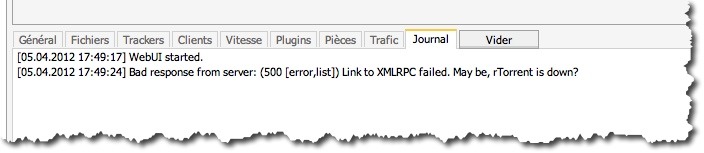
Ensuite cliquer sur Parcourir et sélectionner votre torrent et cliquer sur Ajouter. Au bout de quelques secondes celui-ci est ajouté à votre liste de téléchargement.
Le téléchargement est en cours, le plus dur est fait, il ne vous reste plus qu’à patienter avant de récupérer votre précieux fichier.
Voici maintenant quelques explications sur les colonnes les plus importantes de l’interface de téléchargement :
- Téléchargé : Nombre de Mo déjà téléchargé
- Envoyé : Nombre de Mo partagé
- Ratio : Au dessus de 1 vous avez plus partagé que téléchargé. En dessous de 1 vous avez plus téléchargé que partagé. Cette notion peut être importante sur certaine board fonctionnant avec une limite de ratio.
- Réception : vitesse de réception (soit en ko/s ou en Mo/s) de votre fichier. Cela dépend de beaucoup de choses comme le nombre de sources, la qualité de votre ligne ADSL, …
- Emission : vitesse à laquelle vous partagez le fichier
- Sources/Clients (Seed/Leech) : Un seeder (source) est un utilisateur qui a finalisé le téléchargement et propose le fichier en accès libre. Un leecher (client), lui, n’a pas finalisé le téléchargement et ne peut mettre à disposition que des morceaux du fichier. Sélectionnez donc toujours le torrent proposant le plus grand nombre de sources et donc le plus grand nombre de seeders.
Maintenant voyons comment récupérer votre fichier via le FTP.
(Vous avez le choix pour récupérer vos fichiers soit via le HTTP ou par le FTP), je vous conseille le FTP car plus rapide et sécurisé, de plus vous pourrez récupérer plusieurs fichiers en même temps.
Une fois connectée avec votre logiciel favori vous arrivez à la racine du serveur. Pour télécharger vos fichiers cliquer sur le répertoire Download, sélectionner vos fichiers et attendez tranquillement qu’ils copient.
Comme vous pouvez le constater l’utilisation d’une seedbox est très simple.
Pour être complet sur le sujet voici l’autre interface, plus dépouillée de la seedbox Transmission.
L’ajout d’un torrent se fait en cliquant sur Open. Le principe est le même pour récupérer un fichier via le FTP.
Astuces du pro!!! Si vous êtes plusieurs à utiliser une seedbox, cela peut vite devenir difficile de retrouver ces fichiers. Avec rutorrent vous pouvez créer des étiquettes et affecter une étiquette à un fichier. Le principe est simple vous créer des étiquettes aux noms des personnes par exemple Pierre, Paul.
Pour créer une étiquette c’est simple cliquer sur le bouton droit de votre souris sur un fichier en cours de téléchargement puis aller dans Etiquettes -> Nouvelle Etiquette. Attention ce fichier sera affecté à l’étiquette que vous allez créer. Il est très simple ensuite de basculer les étiquettes d’un torrent à un autre.
Ensuite saisir le nom de l’étiquette.
Les noms des étiquettes s’affichent dans le menu Etiquette de l’interface.
Ensuite il ne vous suffit plus que de sélectionner un torrent et de lui affecter son étiquette.
Maintenant pour voir le classement il suffit de cliquer sur les étiquettes et vous ne verrez que les torrents qui vous appartiennent.
Une autre astuce qui pourra vous éviter de saturer votre espace de stockage, le problème lorsque vous supprimer votre fichier .torrent de l’interface rutorrent, vous ne supprimer que le .torrent et non le fichier lui-même. Une fois que vous avez récupérer le fichier via FTP, sélectionner le dans l’interface rutorrent, faites un clic droit de souris dessus et sélectionner Effacer et supprimer les données, pour être sur de supprimer le fichier .torrent mais aussi le fichier téléchargé. Ainsi vous préserverez votre espace de stockage.
Voilà nous arrivons au terme de ce dossier. Sdedi est une très bonne seedbox, le test s’est déroulé sans accros, l’équipe de support est très performante et rapide.
Avantages :
- Interface web claire et concise
- Equipe de support rapide et performante
- Très bon débit en téléchargement
- Prix accessible
Inconvénients :
- il serait bien d’intégrer dans l’offre la possibilité de basculer d’une interface à une autre.
That’s All
 Quick-Tutoriel.com Network & System Admin.
Quick-Tutoriel.com Network & System Admin.




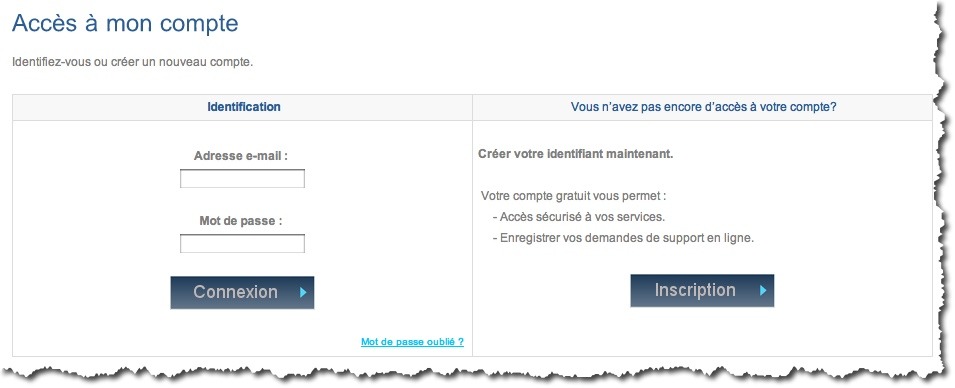
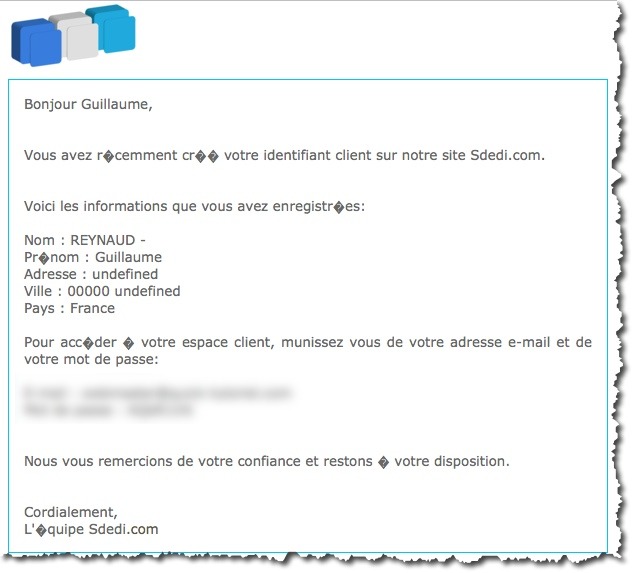
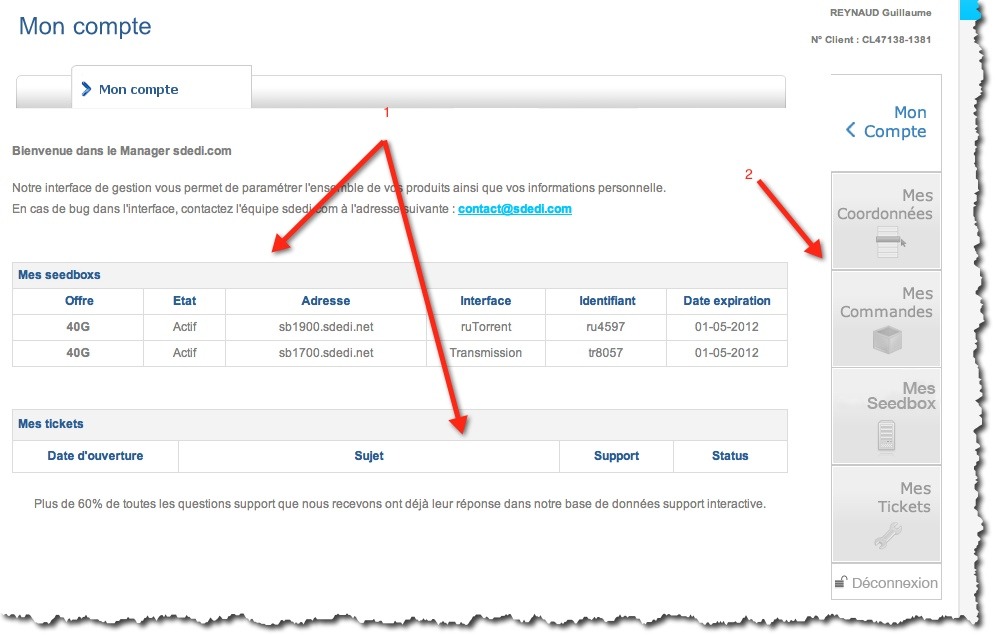


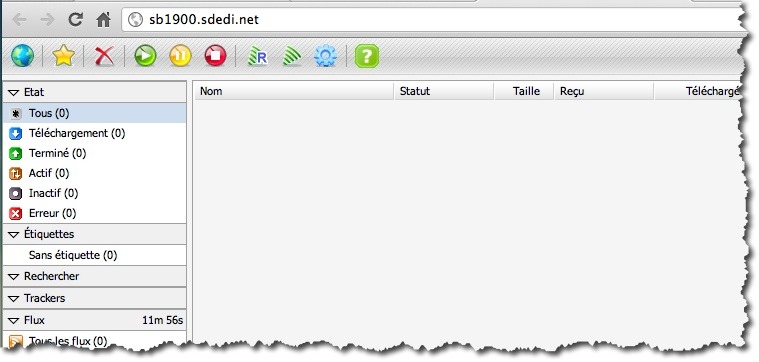
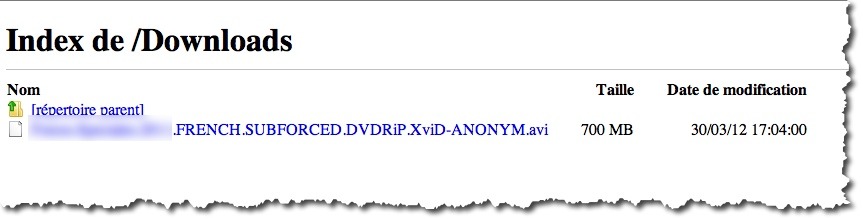
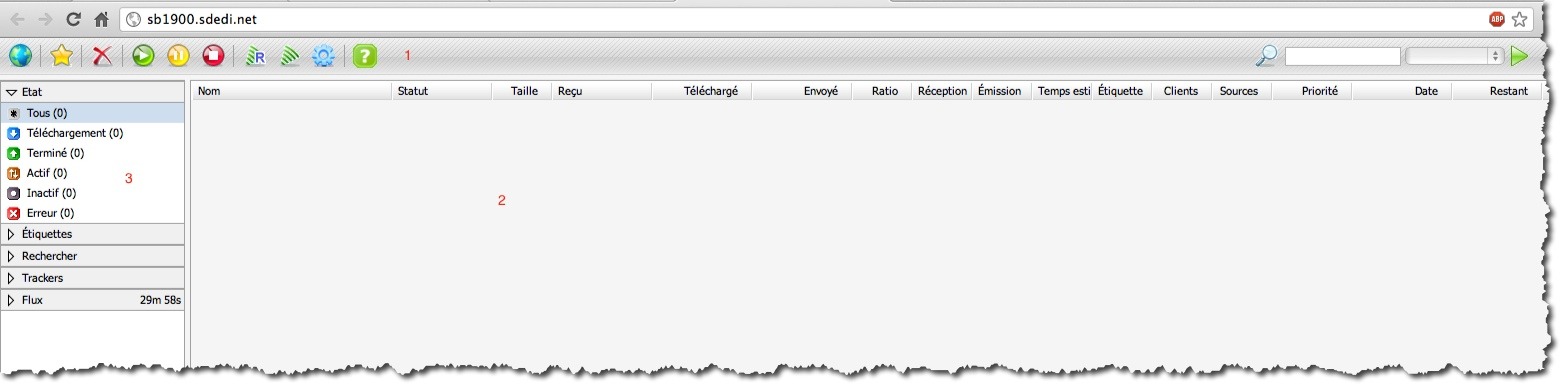
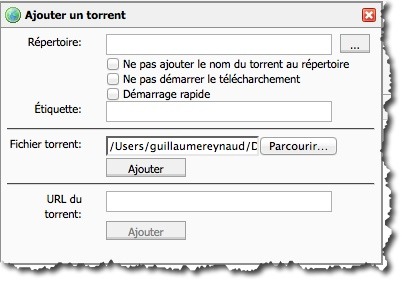




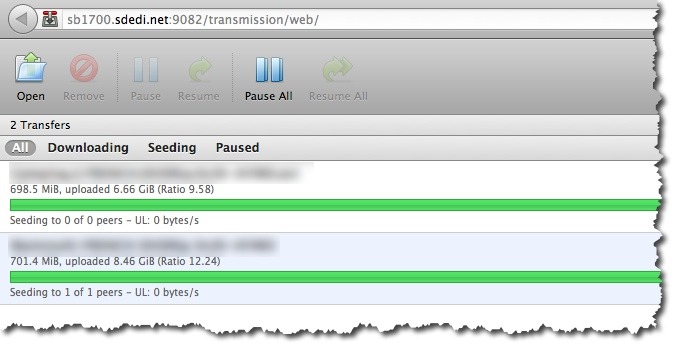
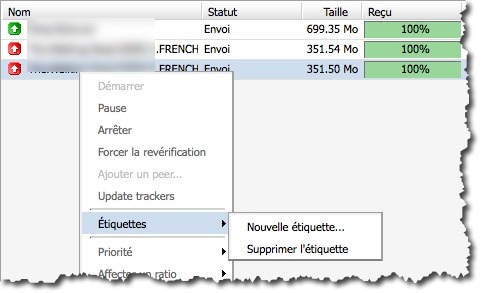

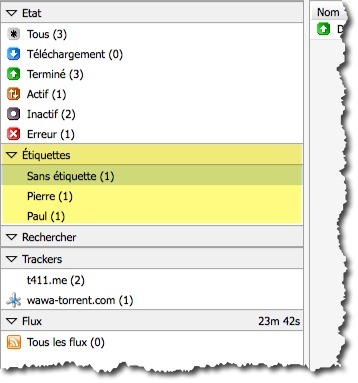
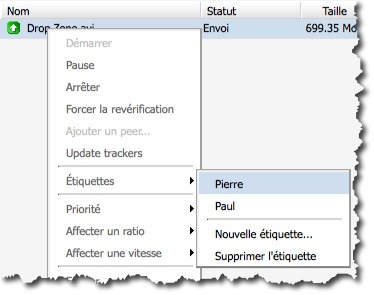
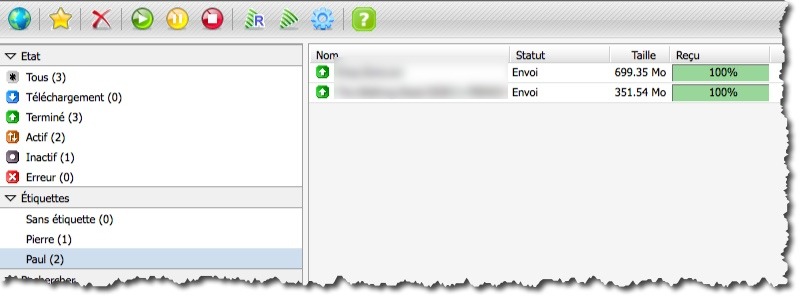
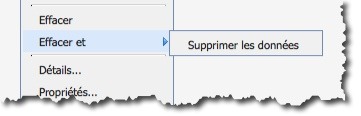



Bonjour
je cherche une seedbox qui face le dll, streaming et torrent es que sa existe ? en tout illimite ?
merci
Hello a tous, je viens de me faire un easy-tk, et c’est long de partout en connexion webui, en transfert ftp.
Je suis en fibre maximum de free, j’ai déjà dll à plus de 75 Mo/s, donc le soucis n’est pas ma ligne sauf si free bride le canada.
Si qq’un connait un seedbox pas trop mal je prend.
j’ai deja fait dedizone (j’aime bien, stable) et sdedi (PB de partage client, aille le ratio).
Bonjour,
merci pour cette info. Je ne connais pas ce fournisseur, je pense que je vais tester.
@+
Après en avoir tester beaucoup j’ai trouver le meillieur fournisseur nommé Easy tk voila le lien http://easy-tk.biz connexion 1gig et surtous un truc qui ramm pas can on en a besoin.
Bonsoir,
je pense que tu conserves tes fichiers lors du changement de l’offre.
Le mieux est de demander au support pour être sûr et tu pourras mettre la réponse en commentaire pour la partager.
A bientôt.
Bonsoir,
J’ai voulu faire un essais d’un mois d’une seedbox, j’ai pris la formule 40 Go et ça fonctionne très bien. Maintenant que je suis ravis, je voudrai savoir si je prend la formule 100 Go es-que mes fichiers que j’ai mis dans ma première formule reste ou passe direct dans la seconde formule. Merci.
Cordialement.
Bonsoir,
merci pour ces précisions importantes.
A bientôt.
J’ai eu confirmation par le support que les serveurs sont en france.
J’ai souscrit à l’offre 40G il y a 3 jours. Le service est (très) bon, le support à répondu à une de mes interrogations en moins de 2 heures (et à 20h !).
MAIS… quand je trace l’adresse IP de l’interface d’administration de rutorrent, ça me dit qu’il s’agit d’un serveur d’OVH situé en France.
Les gens de sdedi sont-ils à la fois assez intelligent pour mettre en place une telle plateforme et assez stupide pour louer leur serveurs en France ??? ou bien y a t’il une astuce que je n’ai pas saisie ?
Petite question ?
Ou sont héberger leur serveurs.
Merci beaucoup.
A Bientôt et bonne soirée…
Bonjour,
Pour cela il suffit de se connecter via ftp sur ton compte et tu supprimes directement les fichiers que tu ne veux plus.
A bientôt sur Quick-Tutoriel.com
Bonjour,
super site et super tuto qui je l’avoue m’a très fort aidé.
Par contre j’ai un petit probleme n’ayant pas lu votre tuto avant, j’ai supprimer des .torrent mais malheureusement pas les données en elles mêmes.
Auriez vous une solution?
Merci d’avance.
Et Bonne continuation…
Oui mais mais les Seebox de Sdedi sont en france ??
Si c’est le cas, ç a reste moyens si c’était dans le but de télécharger des fichiers illégaux sans se faire prendre
le principe de la seedbox te permet de faire du DL depuis un serveur sur le Net ( de 100mbps a 1gps plutôt que de chez toi. apres le debit ne changera pas entre chez toi et le net ( pour recuperer tes fichiers DL sur ta seedbox ) . L’interet est de pouvoir DL n’importe quelle fichier Torrent sans laisser aucune trace de son IP (car ca sera l adresse IP de la SeedBox qui sera vu )
Petite question: Par rapport à la zone dans laquelle tu vis, la connexion sera plus ou moins rapide non? Je suis de Vert Saint-Denis et le maire refuse d’installer la connexion haut-débit. Donc pour moi (qui suis photographe et gère beaucoup de données via le web) cela ne me sers pas à grand chose… Snif